Einfache Lösung zum Ändern der Videoauflösung, um alle Geräte zu reparieren
- Karen Nelson
- 03/19/2022
Downloaden Sie Video Converter Ultimate gratis!
Es gibt so viele Arten von Videoauflösungen wie 720p, 480p, mit denen wir vertraut sind. Manchmal müssen Sie eine niedrige Videoauflösung vornehmen, um das Video von Ihrem Computer auf Ihr Mobiltelefon hochzuladen. Dies reduziert die Decodierungslast des Geräts. Manchmal müssen Sie jedoch eine hohe Videoauflösung erstellen, um die DVD-Standards zu erfüllen. Weil DVD-Standards erfordern, dass das Video eine Auflösung von mindestens 720*480 hat. Zusammenfassend kann das häufige Ändern der Videoauflösung und die anschließende Konvertierung eine häufige Anforderung sein.
Für diese Aufgabe benötigen Sie einen Videoauflösungskonverter, der Ihnen hilft. Tatsächlich finden Sie mehrere Tools, die dies können. Hier nehmen wir VideoSolo Video Converter Ultimate als Beispiel, um diese Arbeit abzuschließen. Warum wählen wir VideoSolo Video Converter Ultimate? Da dieses Produkt im Folgenden zwei nützliche Funktionen bietet und Sie es lieben werden.
• Unterstützung für das Ändern des Videos auf bis zu 20 verschiedene Arten von Videoauflösungen von 240 × 160 bis 4096 × 2160.
• GPU-Beschleunigung, wodurch die Konvertierung schneller erfolgt als bei den meisten anderen Videoauflösungskonvertern auf dem Markt. Sparen Sie viel wertvolle Zeit.
Als vielseitiges Programm können Sie damit auch Video-/Audiodateien zwischen mehr als 300 Videoformaten konvertieren. Befolgen Sie nun die Anleitung, um zu erfahren, wie Sie die Auflösung für Videos mithilfe von VideoSolo Video Converter Ultimate ändern.
Video Resolution Converter Ändern Sie Ihre Videoauflösung ganz einfach
Schritt 1. Laden Sie VideoSolo Video Converter Ultimate herunter und installieren Sie es.
Laden Sie es direkt unten herunter und befolgen Sie die einfachen Anweisungen, um die Installation auf Ihrem Computer abzuschließen.
VideoSolo Video Converter Ultimate für Windows hat eine neue Version veröffentlicht, die die Benutzeroberfläche komplett verändert hat. Die Benutzeroberfläche für Windows und Mac ist also unterschiedlich.
Hier nehmen wir die Windows-Version als Beispiel. Mac-Benutzer müssen sich keine Sorgen machen, da die Schritte in der Mac-Version fast dieselben sind wie unter Windows, was sehr einfach ist.
Schritt 2. Fügen Sie das Video hinzu, dessen Auflösung Sie anpassen möchten
Starten Sie das Programm und klicken Sie dann auf „Dateien hinzufügen“, um Videos zu importieren. Wenn Sie alle Videos gleichzeitig in einen Ordner importieren möchten, können Sie auf die Dropdown-Liste klicken, um die Option „Ordner hinzufügen“ auszuwählen.

Schritt 3. Öffnen Sie das Fenster Profileinstellungen
Gehen Sie nun zum Abschnitt „Alle konvertieren in“ und wählen Sie ein Ausgabeformat. Ganz rechts im Ausgabeformat befindet sich die Schaltfläche „Benutzerdefiniertes Profil“. Klicken Sie darauf, um das Einstellungsfenster „Profil“ zu öffnen.
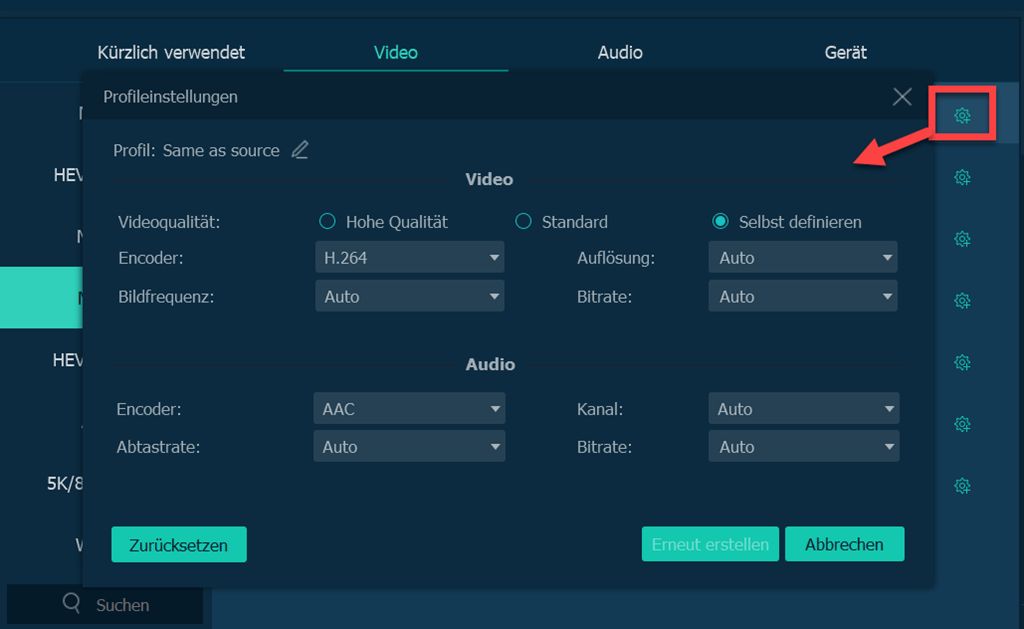
Ein Auf einem Mac-Computer müssen Sie nur ein Video auswählen und dann auf „Einstellungen“ klicken, um das Fenster zu öffnen, in dem Sie die Videoauflösung ändern können.
Schritt 4. Ändern Sie die Auflösung des Videos
Öffnen Sie in den Profileinstellungen die Dropdown-Liste „Auflösung“, um auszuwählen, auf welche Art von Auflösung Sie ändern möchten. Abhängig von verschiedenen Geräten ist die Auflösung, die Sie auswählen sollten, unterschiedlich. Die Auflösung Ihres Telefons beträgt beispielsweise 720p. Anschließend können Sie ein 1080p-Video in 1280*720 oder weniger ändern, um Ihr Telefon zu reparieren.
Schritt 5. Videos mit geänderter Auflösung konvertieren
Nachdem Sie die Videoauflösung bestätigt haben, zu der Sie ändern möchten, kehren Sie zur Hauptoberfläche zurück, um ein Video oder mehrere Videos durch Aktivieren auszuwählen die Frontbox. Klicken Sie dann unten rechts auf die Schaltfläche „Alle konvertieren“, um die überprüften Videos zu konvertieren.
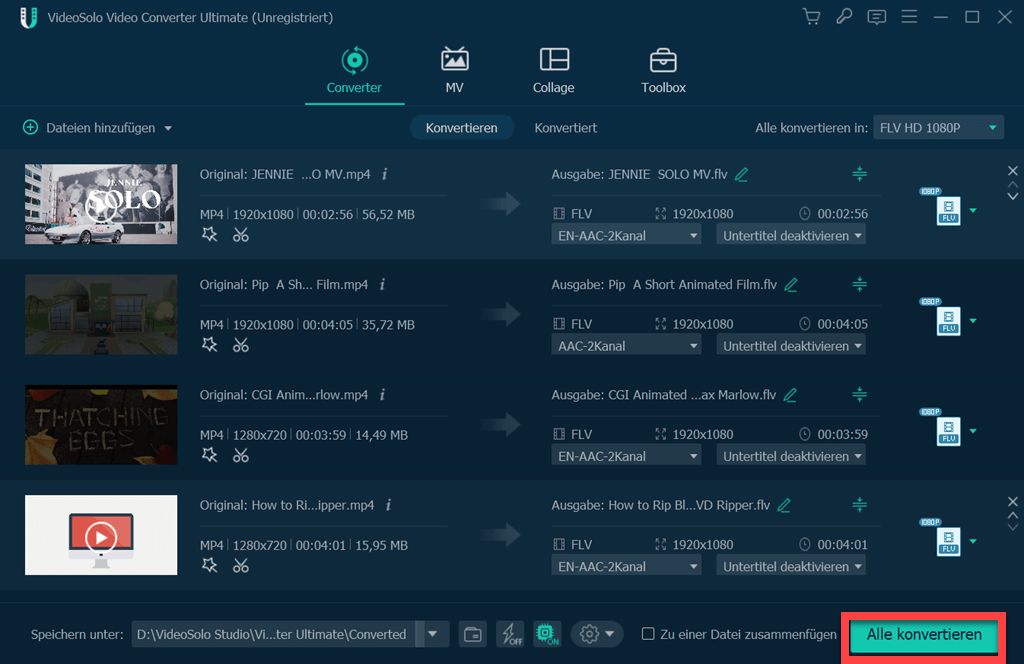
Insbesondere die Erhöhung der Videoauflösung verbessert zwar nicht die Qualität des Videos, erhöht jedoch definitiv die Größe des Videos. Wenn Sie also die Videoqualität basierend auf der aktuellen Videoauflösung verbessern möchten, können Sie „Video Enhance“ in VideoSolo Video Converter Ultimate verwenden. Mit dieser Funktion erhalten Sie eine hervorragende Videoqualität, wenn Sie Videos mit niedrigerer Auflösung in Videos mit höherer Auflösung konvertieren.
Kurz gesagt, es ist praktisch, die Videoauflösung mit VideoSolo Video Converter Ultimate zu ändern. Und es warten so viele Funktionen darauf, von Ihnen entdeckt zu werden. Fühle die Überraschung!




